- Att lägga till Twitch-chatten i din webbläsarkälla är lätt att uppnå och att följa stegen som presenteras här kommer också att hjälpa.
- Det rekommenderas att du använder en webbläsare som är specialiserad för spel och som kommer med en Twitch-integration.
- Beroende på vilken programvara för direktuppspelning du använder, kan du enkelt lägga till Twitch-chattrutan genom inställningarna.
- Se till att följa indikationerna i den här artikeln för korrekt aktivering av Twitch chatbox.

- Enkel migrering: använd Opera-assistenten för att överföra spännande data, till exempel bokmärken, lösenord, etc.
- Optimera resursanvändningen: ditt RAM-minne används mer effektivt än i andra webbläsare
- Förbättrad integritet: gratis och obegränsad VPN-integrerad
- Inga annonser: inbyggd annonsblockerare påskyndar laddning av sidor och skyddar mot datautvinning
- Spelvänlig: Opera GX är den första och bästa webbläsaren för spel
- Ladda ner Opera
Rycka till är en av världens ledande livesändningar strömmande plattformar där alla spelentusiaster kan chatta.
Allt du behöver veta om spelevenemang, spelaktiviteter och många fler är nu ett klick bort tack vare Twitch-chatten.
Med Twitch-chatten kan du enkelt interagera med medlemmar i samhället och streamers också.
Hur får jag min Twitch-webbadress?
Twitch-URL: en tas emot som ett resultat av att du använder ett prenumerationsvarningssystem, till exempel TwitchAlerts.
Vi har samlat i den här artikeln exakt hur du kan lägga till Twitch-chatt på din webbläsare källa, så se till att fortsätta läsa.
Hur kan jag lägga Twitch-chatten på min skärm?
1. Använd en specialiserad webbläsare

Twitch-chatten är definitivt en värdefull funktion som låter dig hålla kontakten med communitymedlemmarna och andra streamers också.
Att använda en specialiserad webbläsare som redan har en Twitch-integration är det enklaste sättet att säkerställa en felfri upplevelse.
Opera GX är en sådan webbläsare för spelentusiaster, och den riktigt goda nyheten är att den också kommer med Twitch-chatten integrerad.

Opera GX
En dedikerad spelwebbläsare som kommer med en Twitch-integration i sidofältet, vilket möjliggör en förbättrad upplevelse.
2. Ställ in webbläsarkällan

För OBS
- Ladda ner CLR Browser Plugin
- Efter nedladdningen, leta reda på Plugins-mapp för OBS.Extrahera alla filer från mappen och lauch OBS
- Gå till Lägg till en källa och klicka på Browser Source.
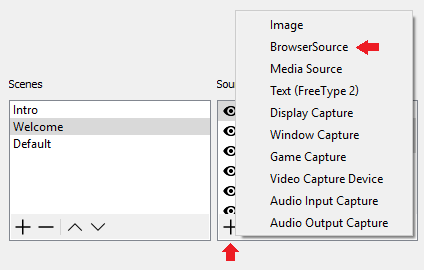
- Ange det angivna URL.
För XSplit
- Öppna XSplit och klicka på Lägg till.
- Välj Annat och klicka nu på webbsidans URL.
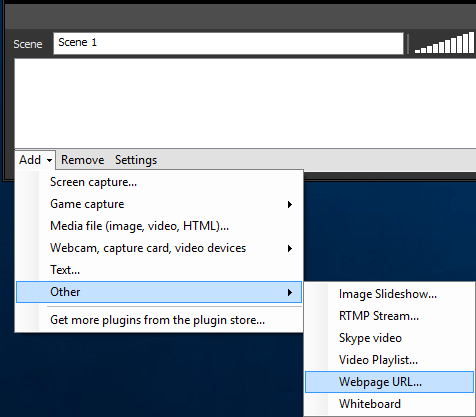
- Ange den angivna webbadressen.
- Du kommer nu att se webbadressen under scenen du lade till den. Högerklicka på den och anpassa den efter behov.
3. Använd webbadressen

- Gå till din kanal på din valbara streamingplattform.
- Välj i chattfönstret på din kanal popout-chatt. Detta kan också kallas popup-chatt på vissa plattformar.
- Från fönstret som dyker upp kopierar du URL från adressfältet.
- Öppna OBS Studio och gå till Se meny.
- Välj Docks och klicka Anpassade webbläsardockor ...

- I den första tomma rutan under Docknamn ge din chatt ett namn.
- I motsvarande ruta under URL klistra in webbadressen från popup-chattfönstret som du kopierade i steg 3.
- Klick Tillämpa.
Att lägga till Twitch-chatten i din webbläsarkälla behöver inte vara komplicerat alls.
Faktum är att genom att följa stegen som anges i den här artikeln kommer du att göra detta på några minuter.
Om du har ytterligare rekommendationer eller förslag, vänligen meddela oss i kommentarfältet nedan.
 Har du fortfarande problem?Fixa dem med det här verktyget:
Har du fortfarande problem?Fixa dem med det här verktyget:
- Ladda ner detta PC-reparationsverktyg betygsatt Bra på TrustPilot.com (nedladdningen börjar på den här sidan).
- Klick Starta skanning för att hitta Windows-problem som kan orsaka PC-problem.
- Klick Reparera allt för att lösa problem med patenterade tekniker (Exklusiv rabatt för våra läsare).
Restoro har laddats ner av 0 läsare den här månaden.

